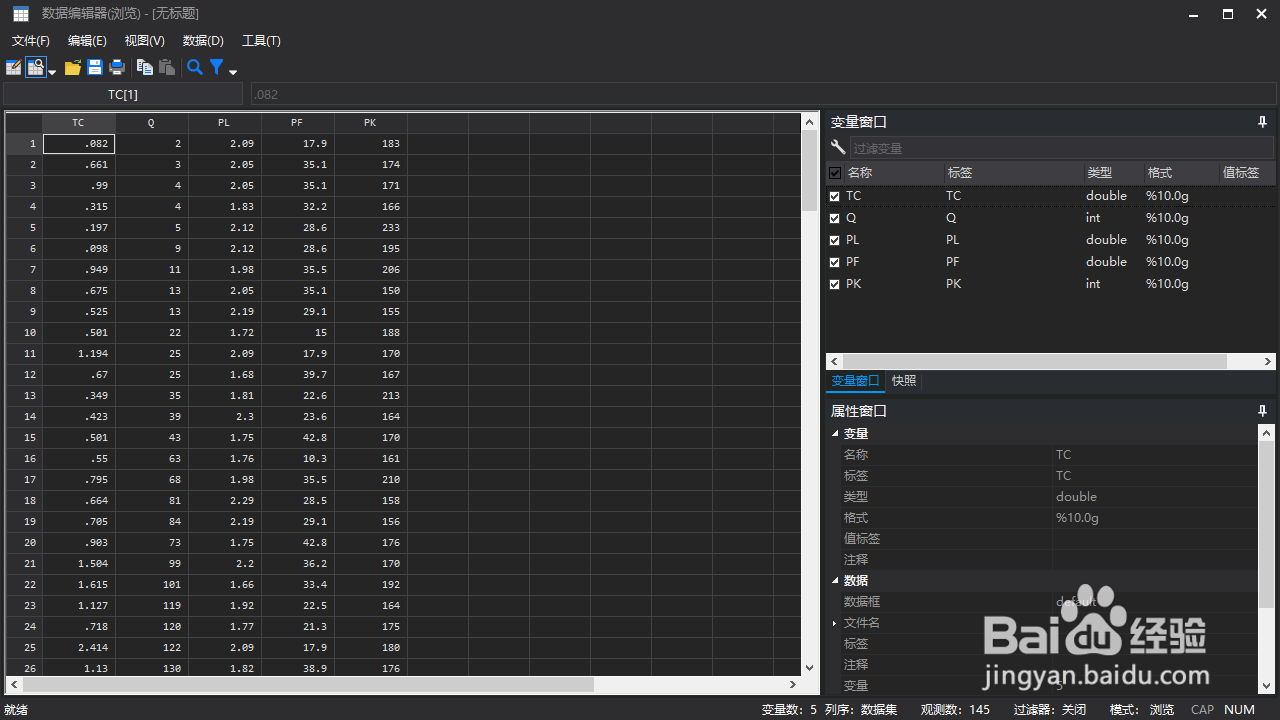1、第一步,打开stata,然后点击页面左上角的【文件】按钮,如下图所示。

2、第二步,点击【文件】之后再点击【导入】选项。
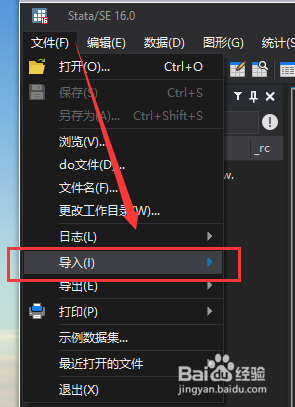
3、第三步,点击【导入】选项之后,然后在弹出来的菜单中点击【Excel电子表格】,如下图所示。

4、第四步,点击【Excel电子表格】之后,然后在打开的窗口中点击【浏览】按钮。

5、第五步,选择要导入的excel表格,并点击【打开】。

6、第六步,打开要导入的excel文件之后,如果第一行是变量那么就勾选【将第一行作为变量名】这一项,如下图所示。

7、第七步,当我们看到stata的页面出现类似于如下图所示的页面之后,那么就说明导入成功了。

8、第八步,在命令窗口输入里【br】,然后点击回车键。
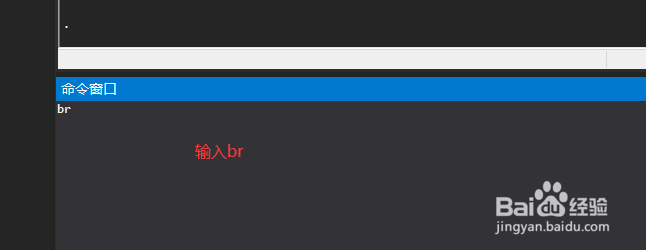
9、最后,我们就可以看到我们导入进来的excel表格了,现在大家学会了吗。